Kui sa tegeled pilditöötluses vignetteerimisega, siis märkad kiiresti, et see efekt võib esineda nii tahtlikult kui tahtmatult. Tahtmatu vignetteerimine on sageli kaamera ja objektiivi ebapiisava kombinatsiooni tulemus, eriti odavamate mudelite puhul. Hoolimata väljakutsetest saab vignetteerimist kasutada ka tahtlikult, et suunata fookus pildi keskele. Selles juhendis õpid, kuidas kasutada DxO PhotoLab 3 vignetteerimisfiltrit, et parandada mitte soovitud efekte ja kasutada neid sihipäraselt oma eesmärkide saavutamiseks.
Peamised järeldused
- Vignetteerimine võib olla nii tahtmatu kui tahtlik.
- Tahtmatu vignetteerimise kõrvaldamine on võimalik DxO optilise mooduliga.
- Käsitsi intensiivsuse ja keskelementide rõhutamine pakub loomingulisi vabadusi.
Samm-sammult juhend
Vignetteerimise tuvastamine
Alustuseks pead pildil kontrollima, kas vignetteerimist on esinenud. Tihti näed seda tumedamatest nurkadest. Kui pildil on need tunnused, on tõenäosus kõrge, et tegemist on tahtmatu vignetteerimisega.
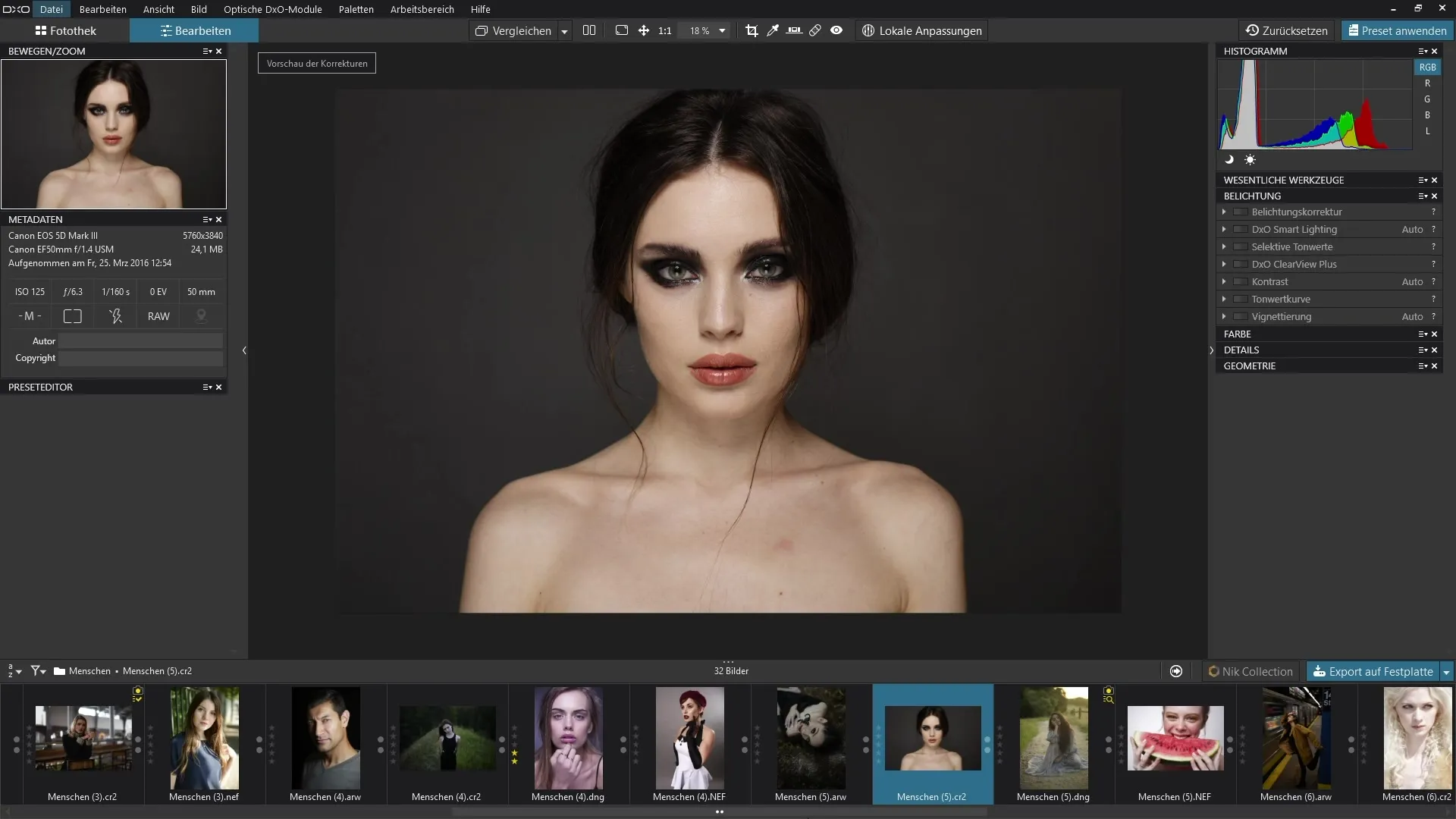
Automaatne parandamine
Vignetteerimise parandamiseksMine pildiredaktorisse ja vali Korrektuuri funktsioonid. Siit leiad valiku "Vignetteerimine". Kasuta DxO optilist moodulit, et automaatselt vignetteerimist parandada. Selleks pead veenduma, et oled alla laadinud sobivad DxO moodulid, mis sisaldavad spetsiifilist teavet sinu kaamera ja objektiivi kohta.
Automaatika efekti vaatamine
Pärast automaatse paranduse aktiveerimist jälgi hoolikalt pildi nurki. Sa peaksid nägema, kuidas vignetteerimine kaob. Kohene võrdlus enne ja pärast näitab selle funktsiooni efektiivsust.
Käsitsi kohandamine
Kui vajad detailsemat kontrolli, saad seada seaded "Käsitsi". Siin saad kohandada nii vignetteerimise intensiivsust kui ka keskelementide rõhutamist. Vaikimisi on mõlemad liugurid nullis. Et keskelementide rõhutamine oleks nähtav, aktiveeri valik "täiendavad valikud".
Intensiivsuse ja keskelementide rõhutamine
Nüüd saad suurendada vignetteerimise intensiivsust. Kui ületad selle liiga palju, võib see põhjustada valge vignetteerimise. Katseta liuguritega, et saavutada soovitud efekt. On oluline säilitada tasakaal, et pilt jääks harmooniliseks.
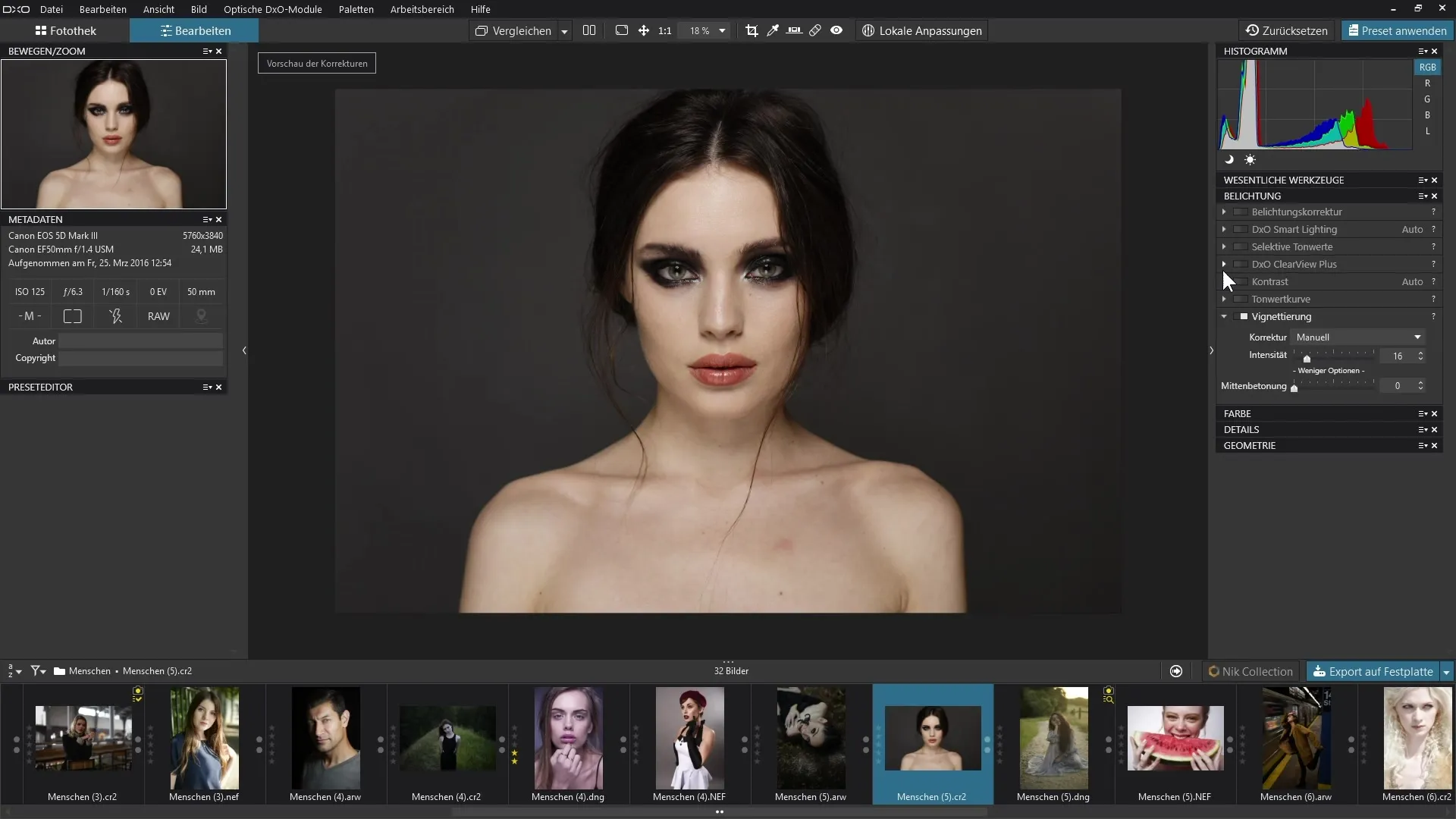
Pehme ülemineku loomine
Katseta keskelementide rõhutamisega, et luua pehme üleminek servadel. Keskelementide rõhutamise laiendamine tõukab efekti rohkem pildikeskele, aidates sul saavutada sihipäraseid imelisi tulemusi.

Lõpptulemuse hindamine
Vaata kohanduste lõpptulemust. Tihti näed selget paranemist; fookus on nüüd selgelt pildi keskel. Hästi toimiv automaatika koos sihipäraste käsitsi kohandustega võib oluliselt suurendada sinu piltide kvaliteeti.
Kokkuvõte - Vignetteerimine efektiivselt DxO PhotoLab'is: Sinu samm-sammult juhend
Selles juhendis said sa teada, kuidas maaari DxO PhotoLab 3 tõhusalt vignetteerimist töödelda. Alates tuvastamisest automaatsete parandusteni kuni käsitsi kohandusteni – iga etapp aitab tõsta sinu pildi järgmisele tasemele. Kasuta neid samme, et lahendada nii tahtmatud vignetteeringud kui ka sihipäraselt luua loomingulisi efekte.
Korduma kippuvad küsimused
Kuidas saan parandada vignetteerimist DxO PhotoLab 3-s?Mine Korrektuurifunktsioonidesse ja vali automaatne vignetteerimise parandamise valik.
Kas parandamine on alati tõhus?Enamasti parandab automaatika pilti oluliselt, kuid see võib vajada käsitsi kohandusi.
Mis vahe on automaatika ja käsitsi vahel vignetteerimisel?Automaatika eemaldab vignetteerimise optiliste moodulite alusel, samal ajal kui käsitsi võimaldab individuaalseid kohandusi.
Kas vignetteerimine võib olla ka tahtlik?Jah, vignetteeringut saab teadlikult kasutada, et suunata fookus pildi keskele.
Kuidas mõjutab keskelementide rõhutamine pilti?Keskelementide rõhutamine reguleerib, kui tugevalt rõhutatakse keskkonda võrreldes servadega ja võib aidata luua pehmeid üleminekuid.


